Salas de Mensageiro: o que é
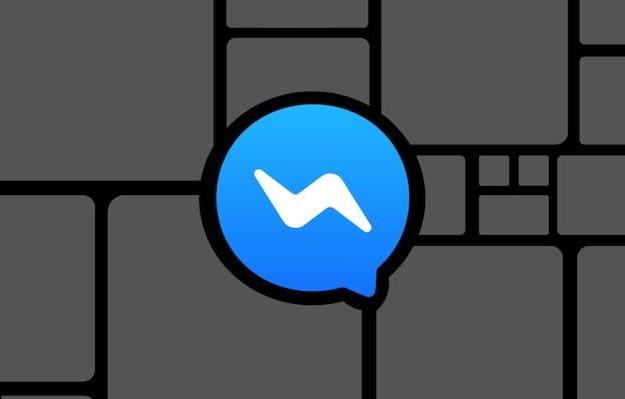
Antes de ver como funciona o Messenger Rooms, parece certo esclarecê-lo um pouco melhor che cos'è este serviço, em que consiste, quem pode utilizá-lo e como.
Messenger Rooms é uma função do Facebook, introduzida no primeiro semestre de 2020, através da qual é possível realizar videochamadas em grupo para conversar com amigos, família, etc., em “salas virtuais”, daí o nome da funcionalidade em questão ( l 'equivalente em português de "quartos", na verdade, é "quartos").
Graças às salas do Messenger, você pode entrar na videochamada até um máximo de 50 usuários conectados e, curiosamente, mesmo quem não tem conta na famosa rede social pode atender: basta ter o link da sala para poder entrar, tanto de smartphones e tablets quanto de computadores.
Agora que está um pouco mais claro para você em que consiste as salas de mensageiro, você pode passar para o próximo “nível” e começar a usar a função em questão.
Como o Messenger Rooms funciona
Então vamos ver como funciona o Messenger Rooms nas principais plataformas móveis, bem como nos PCs, onde é possível utilizar o serviço através da versão Web do Facebook e do Messenger. Encontre tudo explicado em detalhes logo abaixo.
Android / iOS / iPadOS
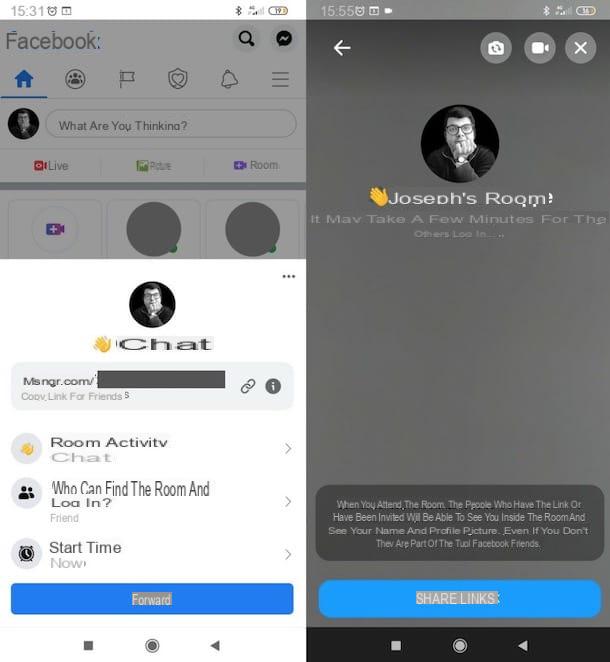
Para usar as salas do Messenger em Android o iOS / iPadOS, tudo o que você precisa fazer é iniciar o aplicativo do Facebook no seu dispositivo, criar uma sala, concordar em abrir o aplicativo Messenger e esperar que as pessoas que você enviou se conectem.
Portanto, inicie o aplicativo do Facebook em seu dispositivo Android ou iOS / iPadOS, faça login em sua conta (se ainda não tiver feito isso) e toque no botão representado pelo símbolo (+) dentro da câmera. Em seguida, pressione o botão Atividade da sala e, usando o menu que aparece na tela, defina o motivo pelo qual deseja iniciar a videochamada em grupo (por exemplo, Bate-papo, aperitivo, Família, Pausa para o café, Entre amigos, Etc.)
Se quiser, você também pode pressionar o botão (+) Novo para definir uma atividade que ainda não está listada. Após escolher a atividade a realizar na sala de seu interesse, pressione o botão ressalva abaixo.
Agora, aperte o botão Quem pode encontrar a sala e entrar? e decida se deseja deixar a opção padrão Amigos ou se convide pessoas específicas: se optar por esta segunda opção, toque no texto adequado e selecione os utilizadores para os quais enviar o convite, clicando no seu nome. Em seguida, decida se deseja ou não permitir o compartilhamento do link do convite, ativando ou desativando a opção apropriada e, quando estiver pronto para fazê-lo, toque no botão ressalva localizado na parte inferior.
Neste ponto, pressione o botão Hora de início e use os menus suspensos apropriados para indicar data de início e hora de início e, tendo definido esses detalhes também, pressiona o botão ressalva (se quiser iniciar a conferência imediatamente, você também pode pular esta etapa). Neste ponto, toque no botão para a frente localizado na parte inferior da tela e pressiona o botão Termine de criar a sala.
No novo menu aberto, clique no botão Link de cópia, para copiar o link a ser enviado para outras pessoas (mesmo para quem não é seu amigo no Facebook e / ou não tem conta na rede social); no botão ação, para compartilhar uma postagem na qual você anuncia a sala criada; no botão Editar, para voltar e mudar a sala ou no botão Sala final, para fechar a sala antes de iniciar a videochamada.
Quando estiver pronto para fazê-lo, toque no botão Entrar na sala e, se solicitado, permita que o aplicativo Messenger instalado no seu dispositivo (Android ou iOS / iPadOS) acesse o microfone e a câmera.
Os amigos que você convidou para a chamada receberão uma notificação no Facebook: para participar, basta clicar notificação recibo e depois no botão Entrar na sala. Se você convidou alguém que não possui uma conta no Facebook para ingressar, essa pessoa terá que abrir o link em questão para participar da chamada, escrever o seu próprio nome em campo de texto e pressione o botão Junte-se como convidado.
Para gerenciar a videochamada, você pode arrastar o dedo de baixo para cima. Depois disso, você pode pressionar o botão Compartilhe sua tela, para compartilhar a tela; pra cima Ver membros, para ver a lista de participantes da chamada; pra cima Sala final, para fechar a sala e, portanto, a chamada e assim por diante; pra cima Remover, para remover um usuário e assim por diante.
PC
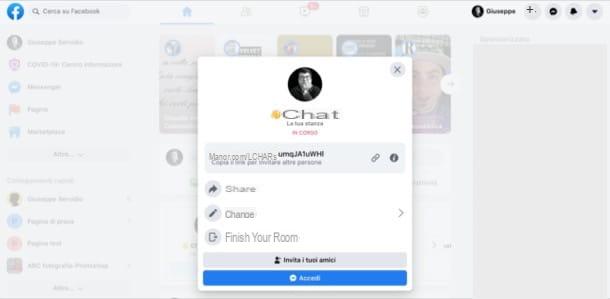
Para usar as salas do Messenger em PC, você precisa fazer login no Facebook a partir do seu navegador e prosseguir diretamente a partir daí. As etapas a seguir não são muito diferentes das que indiquei nas linhas anteriores, portanto, você não deverá ter problemas para prosseguir.
O primeiro passo que você precisa dar, portanto, é entrar no Facebook a partir de sua página principal (se ainda não o fez). Em seguida, clique no ícone de (+) dentro da câmera, então no item Atividade da sala e, por meio do menu que se abre, selecione a finalidade desejada (por exemplo, Bate-papo, aperitivo, Vamos dançar!, TV, Entre amigos, etc.). Para inserir uma nova atividade, clique no botão (+) Novo.
Agora, clique no item Quem pode encontrar a sala e entrar? e decida se deseja deixar a opção padrão ativa Amigos ou se convide pessoas específicas: se você optar por esta segunda opção, selecione-a e clique em nomes das pessoas para as quais enviar o convite. Em seguida, escolha se deseja ou não permitir o compartilhamento do link do convite, ativando ou desativando a opção apropriada e, a seguir, clique nos botões Salvar e alterar e ressalva.
Em seguida, clique no botão Hora de início, menus servidos que permitem que você defina data de início e hora de início da conversa e clique no botão ressalva (se quiser iniciar a videochamada diretamente, você também pode pular esta etapa). Em seguida, clique no botão Criar quarto e em log in.
Se antes de acessar a nova sala criada você deseja copiar o link para enviar para outras pessoas (mesmo para aqueles que não são assinantes do Facebook), clique no ícone do cadeia; caso contrário, você pode clicar no botão ação, para compartilhar uma postagem na qual promover a sala recém-criada ou, novamente, no Editar, para voltar e mudar a sala.
Você também pode clicar no botão Sala final, para fechar a sala antes de iniciar a videochamada (se você percebeu que a criou por engano). Para acessá-lo, clique no botão log in e, em seguida, Digite como [seu nome].
Os amigos que você convidou para a chamada receberão um notificação no Facebook e, ao clicar nele, poderão acessar a sala simplesmente clicando no botão Entrar na sala que aparecerá em sua tela. Se você convidou um não assinante para o Facebook para ingressar por meio do ligação da sala, este pode participar inserindo o seu próprio nome no campo de texto apropriado e clicando no botão Junte-se como convidado.
Além disso, gostaria de salientar que na parte inferior da tela existem botões (se você não vê-los, toque em qualquer ponto do visor para recuperá-los): o que representa o dois retângulos permite que você compartilhe sua tela; o que representa eu dois homens permite que você veja quem são os participantes da chamada, possivelmente convide outros, remova alguns e feche a sala (usando o botão Sala final); o que descreve o câmera de vídeo permite que você desative a câmera do seu dispositivo; o que microfone permite que você desative o microfone, enquanto aquele que representa o aparelho portátil serve para encerrar a chamada. Fácil, certo?
Salas do Messenger: como funciona

























